Cómo instalar la actualización 2025 de Windows 11 en cualquier PC
hace 2 meses · Actualizado hace 2 meses
- No todos los equipos reciben de inmediato la versión 25H2 de microsoft-windows-mobile-auge-caida-y-legado/" target="_blank" rel="noopener noreferrer nofollow">Windows 11. Aquí te mostramos cómo forzar la actualización sin necesidad de esperar a Microsoft.
- Cuando haces compras mediante enlaces en nuestro sitio, podríamos recibir una comisión. Aquí te explicamos cómo funciona.
- La actualización 2025 de Windows 11 (versión 25H2) está comenzando a desplegarse de manera gradual para computadoras compatibles desde hoy, según Microsoft. Si deseas instalarla cuanto antes, Microsoft ofrece varios métodos para proceder con el proceso de actualización.
- La versión 25H2 de Windows 11 es una actualización acumulativa menor que no requiere una reinstalación en dispositivos que ya están ejecutando la versión 24H2. Sin embargo, para configuraciones de hardware que todavía están en la versión 23H2, el proceso requerirá una actualización a la versión 24H2 mediante un proceso de reinstalación antes de que la opción de cambiar a la última actualización de características esté disponible a través de la configuración de Windows Update.
- Además, si planeas actualizar desde Windows 10, el dispositivo pasará por el proceso completo de actualización. Esta nueva versión también se desplegará gradualmente en fases, comenzando con dispositivos que se sabe tienen una buena experiencia de actualización, lo que significa que no todos los dispositivos recibirán la actualización el primer día.
Si no deseas esperar, es posible forzar la actualización manualmente de al menos cuatro maneras, incluyendo el uso de Windows Update, el Asistente de instalación, la Herramienta de creación de medios y un archivo ISO.
- En esta guía, te proporcionaré los pasos para actualizar desde cualquier versión anterior a la actualización 2025 de Windows 11.
Cómo instalar la actualización 2025 de Windows 11 desde Configuración
- Estas instrucciones se aplican a la descarga de la actualización 2025 en dispositivos que ejecutan la versión 24H2.
Para instalar la actualización de Windows 11 2025 (versión 25H2) a través de la configuración de Windows Update, sigue estos pasos:
Also, if you plan to upgrade from Windows 10, the device will undergo the complete upgrade process. In addition, this new version will roll out gradually in phases, starting with devices known to have a good upgrade experience, which means that not every device will receive the update on day one.
- Haz clic en el botón Reiniciar ahora.
Una vez que completes los pasos, el proceso de instalación aplicará la actualización al dispositivo sin requerir una reinstalación completa del sistema operativo.
Si la opción de actualización no está disponible, es probable que la actualización aún no esté lista para tu configuración de sistema.
Además, no se recomienda usar un método de actualización diferente, ya que podría causar problemas y requerir la reinstalación innecesaria del dispositivo.
Cómo instalar la actualización 2025 de Windows 11 desde el Asistente de instalación
Este método sirve para actualizar desde la versión 23H2 o una versión anterior a 25H2. Si usas estos pasos antes de que la nueva versión esté disponible, no funcionará.
Para actualizar el sistema a la actualización 2025 de Windows 11 con la herramienta Asistente de instalación, utiliza estos pasos:
- Abre este sitio de soporte de Microsoft.
- Haz clic en el botón Descargar ahora bajo la sección "Asistente de instalación de Windows 11".
- Haz doble clic en el archivo Windows11InstallationAssistant.exe para iniciar la herramienta.
- Haz clic en el botón Aceptar e instalar.
Después de completar los pasos, la utilidad descargará los archivos necesarios e instalará la nueva versión de Windows 11, preservando tus archivos, configuraciones y aplicaciones. Sin embargo, este proceso realizará una reinstalación completa del sistema operativo.
Cómo instalar la actualización 2025 de Windows 11 desde la Herramienta de creación de medios
Estas instrucciones se aplican a la actualización de un dispositivo desde una versión anterior a 25H2 cuando la nueva versión esté disponible, no antes.
Aunque ya no es posible usar la Herramienta de creación de medios para realizar una actualización in situ, puedes usar la herramienta para crear un medio USB de arranque que luego puedes usar para instalar la nueva versión del sistema operativo.
Este método realizará una reinstalación completa. Si estás actualizando desde la versión 24H2, no necesitas usar este método. Deberías actualizar usando la configuración de Windows Update.
Para usar la Herramienta de creación de medios y crear un medio USB para actualizar un dispositivo, sigue estos pasos:
- Abre el sitio de soporte de Microsoft.
- Haz clic en el botón Descargar ahora bajo la sección "Crear medios de instalación de Windows 11".
- Haz doble clic en el archivo MediaCrationTool.exe para iniciar la utilidad.
- Haz clic en el botón Aceptar.
- Haz clic en el botón Siguiente.
After you complete the steps, the utility will download the necessary files and install the new version of Windows 11, preserving your files, settings, and apps. However, this process will perform a complete reinstallation of the operating system.
How to install Windows 11 2025 Update from Media Creation Tool
These instructions apply to upgrading a device from an older version to 25H2 when the new version becomes available, not before.
Although you can no longer use the Media Creation Tool to perform an in-place upgrade, you can use the tool to create a USB bootable media that you can then use to install the new version of the operating system.
This method will perform a complete reinstallation. If upgrading from version 24H2, you don't need to use this method. You should upgrade using the Windows Update settings.
Una vez que completes los pasos, la configuración de Windows procederá con la actualización in situ a la versión 25H2 en tu computadora.
- Cómo instalar la actualización 2025 de Windows 11 desde un archivo ISO
- Finalmente, también puedes descargar el archivo ISO de la actualización 2025 de Windows 11 para actualizar el sistema.
- Para actualizar a Windows 11 versión 25H2 usando el archivo ISO oficial, sigue estos pasos:
- Abre este sitio de soporte de Microsoft.
- Selecciona la opción de Windows 11 bajo la sección "Descargar imagen de disco de Windows 11 (ISO)".
- Haz clic en el botón Confirmar.
- Selecciona el idioma de la instalación.
- Haz clic en el botón Confirmar.
- Haz clic en el botón "Descarga de 64 bits" para guardar el archivo ISO en la computadora.
- Haz clic derecho sobre el archivo de imagen y selecciona la opción Montar.
- Consejo rápido: Si no ves la opción, probablemente sea porque otra herramienta está gestionando los archivos ".iso".
Once you complete the steps, the Windows setup will proceed with the in-place upgrade to version 25H2 on your computer.
How to install Windows 11 2025 Update from ISO file
Tras completar estos pasos, la computadora se actualizará a la actualización 2025, preservando tus archivos, configuraciones y aplicaciones.
Preguntas frecuentes sobre la instalación de la actualización 2025 de Windows 11
- Estas son preguntas comunes sobre la instalación de la versión 25H2.
- ¿Cuál es la fecha de lanzamiento de la versión 25H2 de Windows 11?
- Microsoft anunció oficialmente la disponibilidad de la versión 25H2 el 30 de septiembre de 2025.
- ¿Cuándo recibirá mi PC la actualización de la versión 25H2 de Windows 11?
- El despliegue es gradual y ocurre en fases. Microsoft comienza con dispositivos que se sabe tienen una experiencia de actualización fluida. No todas las computadoras recibirán la actualización el mismo día. Si tu dispositivo es compatible, puede que tengas que esperar semanas o meses antes de que la actualización aparezca a través de la configuración de "Windows Update".
- ¿Necesito reinstalar Windows 11 para obtener la actualización 2025?
Si tu dispositivo ya está ejecutando Windows 11 versión 24H2, la actualización 25H2 se instalará como una actualización acumulativa sin requerir reinstalación. Si estás en la versión 23H2 o anterior, necesitarás actualizar primero a la versión 24H2, lo cual sí requiere una reinstalación completa.
¿Puedo actualizar directamente de Windows 10 a Windows 11 versión 25H2?
Sí, pero el proceso ejecutará una instalación completa de actualización. Esto significa que el sistema pasará por toda la experiencia de configuración, preservando tus archivos, configuraciones y aplicaciones si decides hacerlo, pero tomará más tiempo.
¿Cuáles son las formas más seguras de instalar la actualización?
Microsoft recomienda esperar a que la actualización se ofrezca automáticamente a través de la configuración de "Windows Update". Si no deseas esperar, puedes usar el Asistente de instalación, la Herramienta de creación de medios (para crear medios de arranque) o descargar el archivo ISO oficial. Sin embargo, estos otros métodos requerirán una reinstalación completa.
¿El proceso de actualización eliminará mis archivos o aplicaciones?
No, si actualizas usando Windows Update, el Asistente de Instalación o la configuración del ISO, tus archivos, aplicaciones y configuraciones debería permanecer intactos. Sin embargo, siempre es recomendable hacer una copia de seguridad de tus datos antes de iniciar la actualización, especialmente si vienes de Windows 10 o la versión 23H2.
Si realizas una instalación limpia, el proceso eliminará todo en tu computadora.
¿Por qué aún no veo la actualización en mi PC?
¿Puedo usar una unidad flash USB para actualizar?
Sí. Usando la Herramienta de creación de medios, puedes crear una unidad USB de arranque con los archivos de instalación de la versión 25H2 de Windows 11. Esto solo es necesario si deseas realizar una instalación limpia.
¿Qué sucede si instalo la versión 25H2 manualmente antes de que se ofrezca a través de Windows Update?
Más recursos
Explora más guías detalladas, consejos de solución de problemas y consejos esenciales para sacar el máximo provecho de Windows 11 y 10. Comienza a explorar aquí:
Debes confirmar tu nombre para mostrar públicamente antes de comentar
Por favor, cierra sesión y luego inicia sesión nuevamente, se te pedirá que ingreses tu nombre para mostrar.
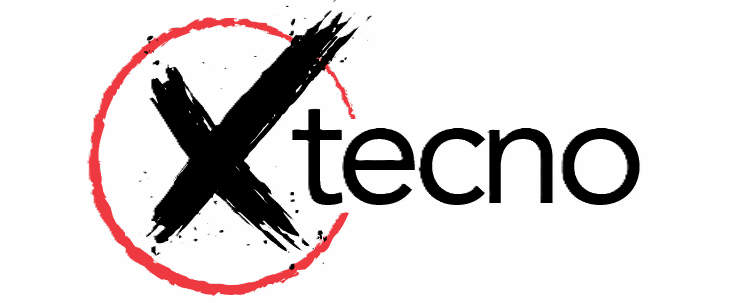
Deja un comentario